
- •11 Заповедей Word
- •1. Не вставляйте лишние пробелы
- •2. Не вставляйте лишние абзацы (не жмите Enter каждый раз)
- •3. Не нумеруйте вручную абзацы
- •4. Не вставляйте вручную переносы слов
- •5. Не нумеруйте страницы вручную
- •6. Не вставляйте сноски вручную
- •7. Не набирайте заново уже набранный текст
- •8. Активней используйте клавиатуру
- •9. Чаще используйте стили
- •10. Не создавайте вручную оглавления
- •11. Не создавайте вручную указатели терминов (именные, географические)
- •Заключение
- •Правила компьютерного набора текста
- •Общие правила оформления текста
- •Специфические требования при компьютерном наборе текста
- •Стили. Стандартные стили. Создание и применение пользовательских стилей. Шаблоны Стиль как средство форматирования
- •Стандартные стили. Стили как средство создания структуры документа
- •Пользовательские стили, их сохранение и использование. Использование стилей других документов
- •Шаблоны документов и использование стилей в шаблонах документов
- •Вопросы и задания
- •Оглавления и указатели. Списки Вставка оглавлений
- •Создание указателей и сносок
- •Колонтитулы
- •Вопросы и задания
- •Правила оформления компьютерных презентаций Общие правила дизайна
- •Рекомендации по дизайну презентации
- •Текстовая информация
- •Графическая информация
- •Анимация
- •Единое стилевое оформление
- •Содержание и расположение информационных блоков на слайде
- •Уроки по Access Введение
- •Занятие 1 Создание базы данных. Ввод и форматирование данных
- •Занятие 2 Редактирование базы данных
- •Занятие 3 Поиск данных по условию
- •Примеры использования символов задания шаблонов
- •Примеры условных выражений
- •Ответьте на вопросы
- •Занятие 4 Работа с помощью мастера
- •Занятие 5 Работа со связанными таблицами
- •Задания
- •Занятие 6 Дополнительные возможности Access
- •Занятие 7 Зачётное задание
Стандартные стили. Стили как средство создания структуры документа
Чаще всего новые документы создаются на основе шаблона normal.dot, который уже содержит предопределенные стили. Перечислим группы этих стилей.
Стили заголовков. Для поддержки многоуровневой структуры документа используются заголовки различных уровней. Для того, чтобы в дальнейшем можно было автоматизировать составление оглавления или содержания, заголовки необходимо форматировать именно с помощью стилей, соблюдая иерархию. Заголовок при этом рассматривается как абзац.
Стили текста. Наиболее распространенными являются стили Обычный и Основной текст, а также их модификации.

Рис. 2. Стиль Обычный + 14 pt, по ширине, Первая строка: 1,27 см
Стили списков. Позволяют быстро придать оформление маркированным и нумерованным спискам. Стандартный набор состоит из достаточно ограниченного набора таких стилей, но он может быть расширен за счет пользовательских стилей.
Стили гиперссылок. Стиль Гиперссылка используется для оформления ссылок на web-документы.
Поскольку стили заголовков выстраиваются в определенную иерархическую структуру, то стилевое оформление можно использовать при выстраивании структуры документа, придавая стилям соответствующие имена, определяющие их место на ступеньке иерархии. Для оформления абзацев и их фрагментов также можно выстроить иерархию, построив необходимые стили и дав им соответствующие имена.
Пользовательские стили, их сохранение и использование. Использование стилей других документов
Кроме стандартных стилей и их переопределения пользователь может создавать собственные, причём как на основе существующих, так и полностью, от начала до конца, оформив элементы самостоятельно. Обычно к этому приему приходится прибегать в тех случаях, когда возникает необходимость часто применять одно и то же форматирование символов и абзацев, не предусмотренное стилями, предлагаемыми Word.
Для создания стиля обратитесь к кнопке Создать стиль на панели области задач Стили и форматирование (рис. 1).

Рис. 3. Диалоговое окно Создание стиля
В диалоговом окне Создание стиля (рис. 3) необходимо указать имя стиля, является ли он стилем абзаца, символа или таблицы, на каком стиле основан (либо указать отсутствие базового стиля), каким будет стиль следующего за оформленным данным стилем абзаца. Затем указываются необходимые эленты форматирования: шрифт, размер, эффекты и т.д. Если нужно сохранить стиль в шаблоне, устанавливается флажок Добавить в шаблон.
Создать стиль можно также по образцу. Для этого необходимо выделить фрагмент текста, взятого как образец, ввести имя стиля в поле Стиль на панели Форматирование и нажать Enter. Созданный стиль будет действовать только в активном документе.
Применяются пользовательские стили аналогично стандартным.
В каждом шаблоне или документе хранятся только те стили, которые были созданы или изменены при работе именно с этим документом или шаблоном. Изменение стиля в текущем документе не влияет на другие документы, оформленные тем же стилем. Но иногда требуется скопировать стиль из одного документа в другой. Сделать это можно следующим образом.
Обратимся к инструменту Организатор: Сервис ==> Шаблоны и надстройки, кнопка Организатор.
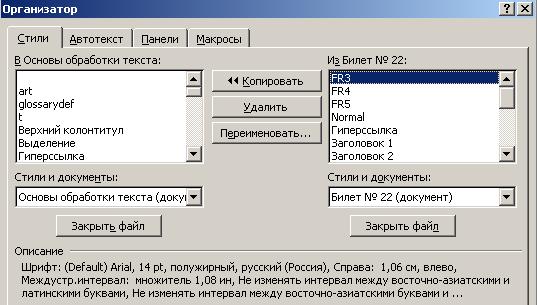
Рис. 4. Диалоговое окно Организатор
В открывшемся диалоговом окне выбирается нужная вкладка (в нашем случае Стили). В диалоговом окне имеется ряд окон и кнопок. На рис. 4 слева находится окно текущего документа, справа — открыт некоторый документ MS Word «Билет № 22». Копирование может быть осуществлено в любом направлении (кнопка Копировать). Выбирается документ, из которого будут копироваться стили, и они поочередно помещаются в нужный документ. При необходимости обратиться к другому источнику стилей выбирается кнопка Закрыть файл, после чего файл закрывается, и на месте этой кнопки появляется Открыть файл. Таким образом, можно скопировать в данный документ стили из любого количества других документов.
